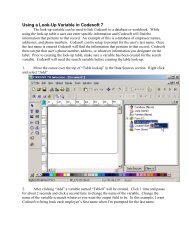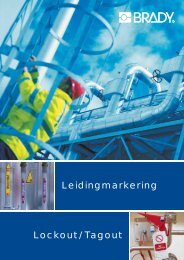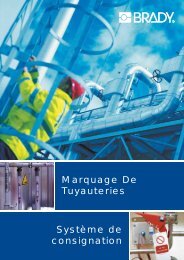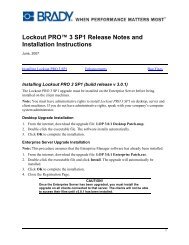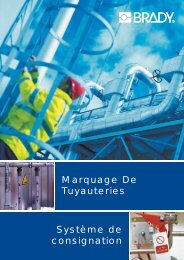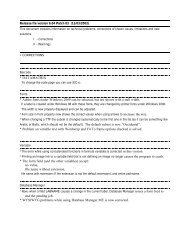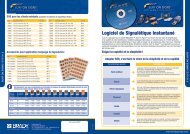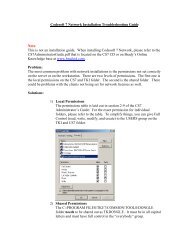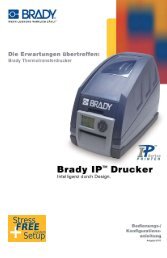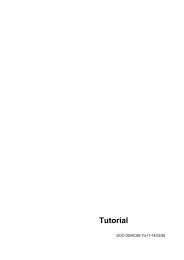Crear documentos - Notes/Domino Release Notes
Crear documentos - Notes/Domino Release Notes
Crear documentos - Notes/Domino Release Notes
Create successful ePaper yourself
Turn your PDF publications into a flip-book with our unique Google optimized e-Paper software.
consulte el apartado Establecer Atributos del documento en lapágina 3-14.• Para centrar un objeto verticalmente, seleccione Centrar verticalmentedel menú Objeto.Cambiar el Color de objetoEs posible cambiar el color de un objeto de su documento. Los colores disponiblesdependen de la impresora que esté utilizando, así como de la configuración de laaplicación.Siga estos pasos para cambiar la configuración de la aplicación y los colores delobjeto.Para establecer la configuración de color de la impresoraSi su impresora permite la impresión de múltiples colores, seleccione una de lassiguientes configuraciones de color de la opción Configuración de color de laimpresora de la barra de herramientas Objeto, tal como se muestra a continuación:• Monocroma: Todos los objetos se imprimen en un solo color. Cuando secambia el color de uno de los objetos se cambia el de todos los objetos deldocumento. En el caso de objetos de múltiples colores, el documento seimprime en los tonos del color del tránsfer instalado.• Color plano: Los objetos en el documento se imprimen ajustando los colorespara los transfers de color plano.• A todo color: Los objetos se imprimen en sus colores originales mediante elproceso de tránsfer de color.Para cambiar el color de un objeto1. Seleccione el objeto u objetos cuyo color desea cambiar.2. Puede optar por una de estas posibilidades:• Seleccione Color desde el menú Objeto. Aparece el cuadro de diálogoColor del objeto.6-6 Cambiar el Color de objeto